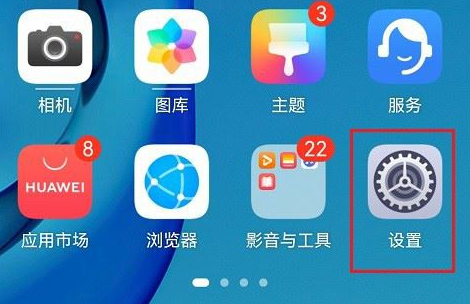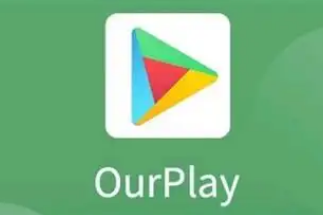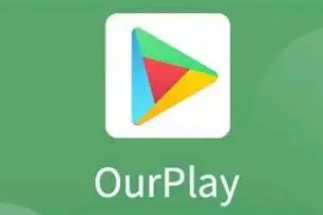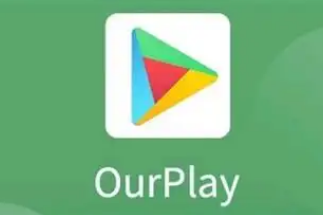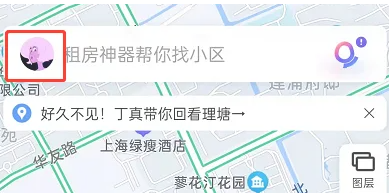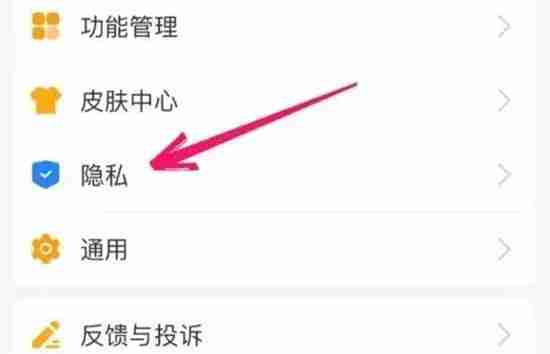ie浏览器打开就闪退怎么解决
2025-08-29 18:54:04 作者:希文
任何软件闪退都是一件让人很恼火的事情,也许是打开就闪退,也是使用过程中频繁闪退,无论哪种,都让人十分头疼。那么ie浏览器打开就闪退怎么解决呢?下面就让小编为大家详细介绍一下吧。
ie浏览器打开就闪退怎么解决
打开win10桌面,按win+r,调出系统的运行窗口,输入control点击确定调出控制面板。
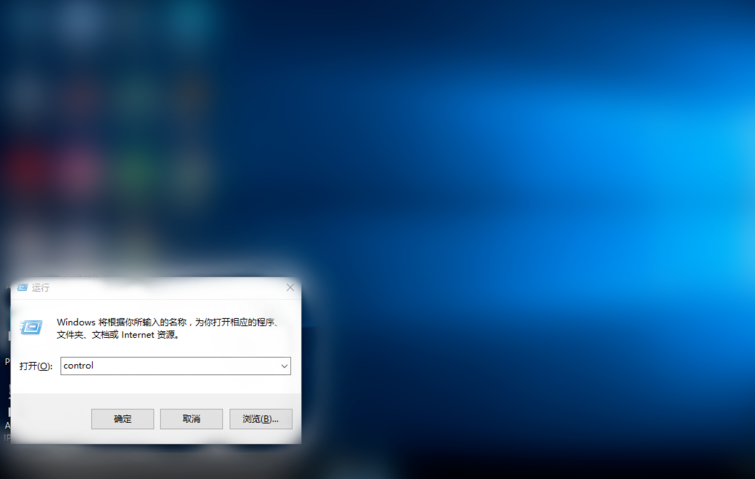
在控制面板里面,将“查看方式”修改为“大图标”,找到“程序和功能”,单击。
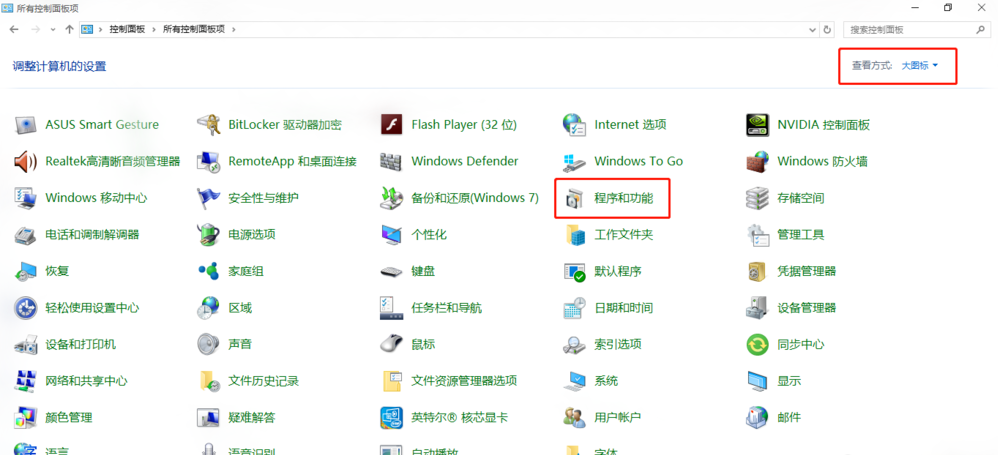
找到左侧的“启用或关闭windows功能”,单击。
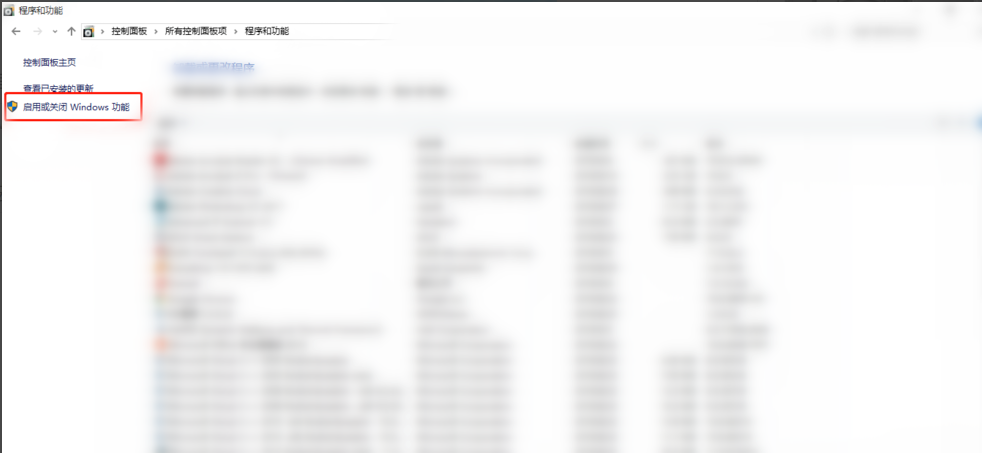
去掉Internet explorer前边的对勾,点击确定,等系统做出更改之后会提示用户重启。这时候进行第一次重启。
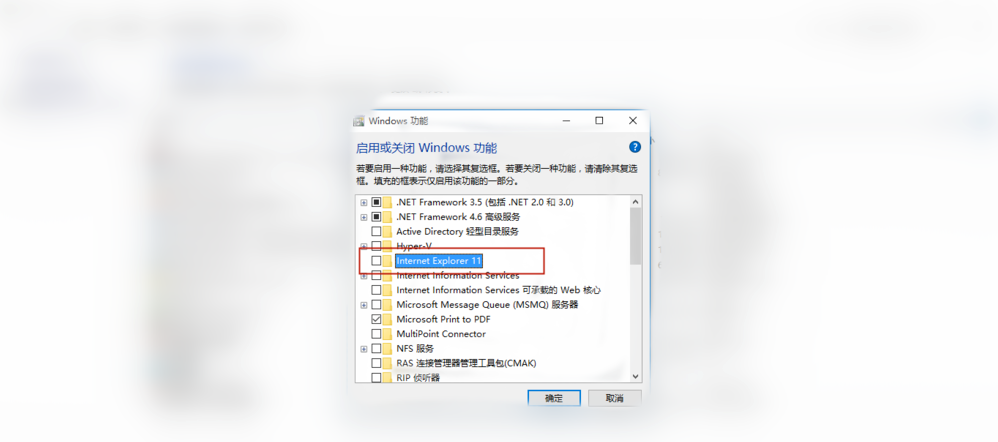
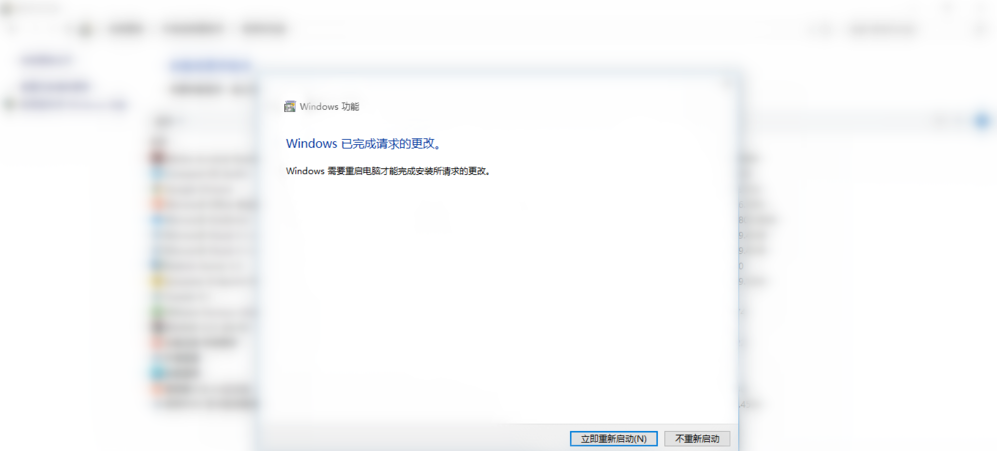
此时再次打开“启用或关闭windows功能”,勾选Internet explorer前边的对勾,点击确定之后系统会提示重启。此时是第二次重启。
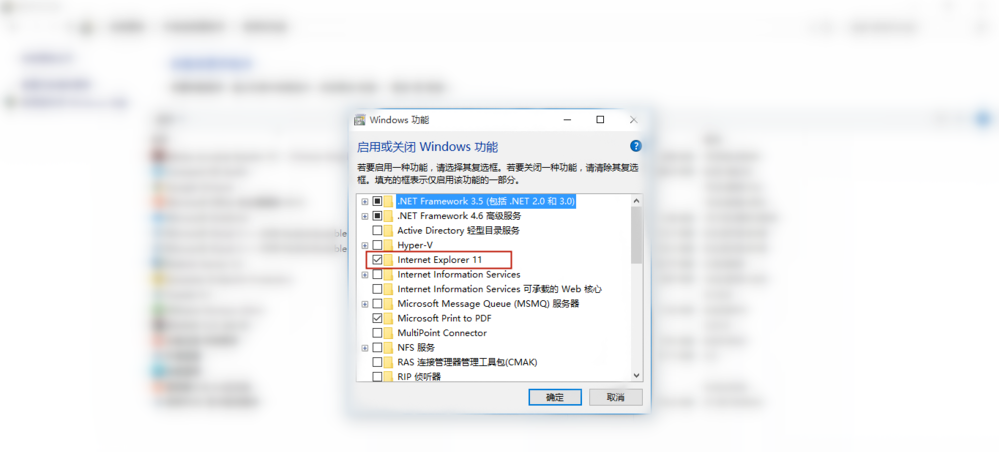
第二次重启之后双击打开Internet explorer(IE浏览器)也就不再闪退了。
以上就是ie浏览器打开就闪退解决方法介绍了,感兴趣的小伙伴可以关注去秀手游网,第一时间掌握最新资讯。
免责声明:以上内容源自网络,版权归原作者所有,如有侵犯您的原创版权请告知,我们将尽快删除相关内容。